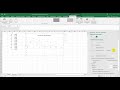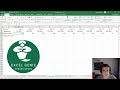КАК ПОСТАВИТЬ ФИЛЬТР В ЭКСЕЛЬ ТАБЛИЦЕ
Фильтр в Эксель таблице позволяет легко отбирать и отображать нужные данные и исключать ненужные. Чтобы поставить фильтр в таблице:
1. Выделите всю область данных, которую вы хотите отфильтровать. Можно это сделать, щелкнув на первой ячейке данных, затем зажав кнопку мыши и выделяя все нужные ячейки.
2. После того как вы выделили данные, перейдите на вкладку "Данные" в верхнем меню Экселя.
3. На вкладке "Данные" найдите группу инструментов "Сортировка и фильтрация". Там вы увидите кнопку "Фильтр". Нажмите на нее.
4. После нажатия на кнопку "Фильтр" появятся стрелочки возле заголовков столбцов. Это означает, что фильтр был добавлен к вашим данным.
5. Чтобы использовать фильтр, нажмите на стрелочку возле заголовка столбца, по которому вы хотите отфильтровать данные. Появится выпадающий список с уникальными значениями этого столбца.
6. Выберите нужные значения или установите критерии фильтрации, а затем нажмите кнопку "ОК". Таблица будет отфильтрована в соответствии с вашими выбором.
7. Чтобы снять фильтр и показать все данные, снова перейдите на вкладку "Данные" и нажмите кнопку "Очистить" в группе инструментов "Сортировка и фильтрация".
Теперь вы знаете, как поставить фильтр в Эксель таблице и легко отобрать нужные данные. Это очень полезный инструмент для работы с большими объемами информации и упрощает анализ данных. Попробуйте использовать фильтр в своих таблицах и экспериментируйте с различными критериями фильтрации для получения нужных результатов.
5 Трюков Excel, о которых ты еще не знаешь!
Как отправить файл Excel в WhatsApp с ПК - How to send Excel file to whatsapp using PC
Фильтрация данных в Excel. Расширенный фильтр
Как создать выпадающий список в excel. Самый простой способ
3 СЕКРЕТА фильтрации сводных таблиц
Одновременная фильтрация нескольких сводных общим срезом
Расширенный фильтр в Excel
Защита паролем файла Microsoft Excel
Сводные таблицы Excel ➤ Подробная инструкция для начинающих